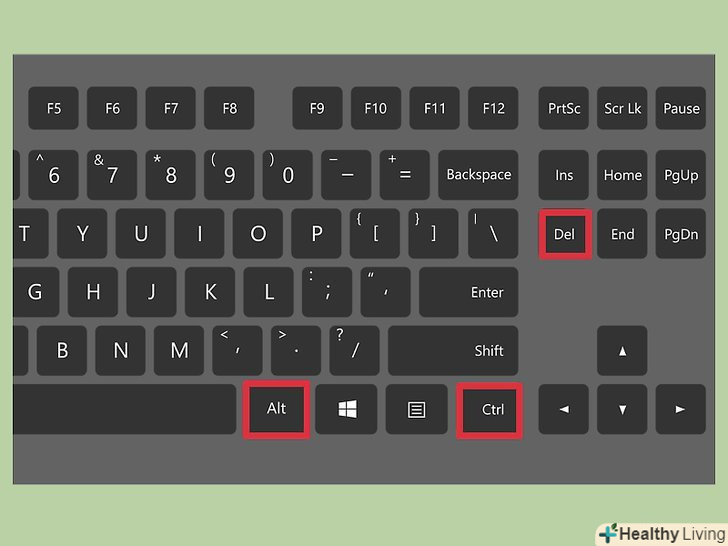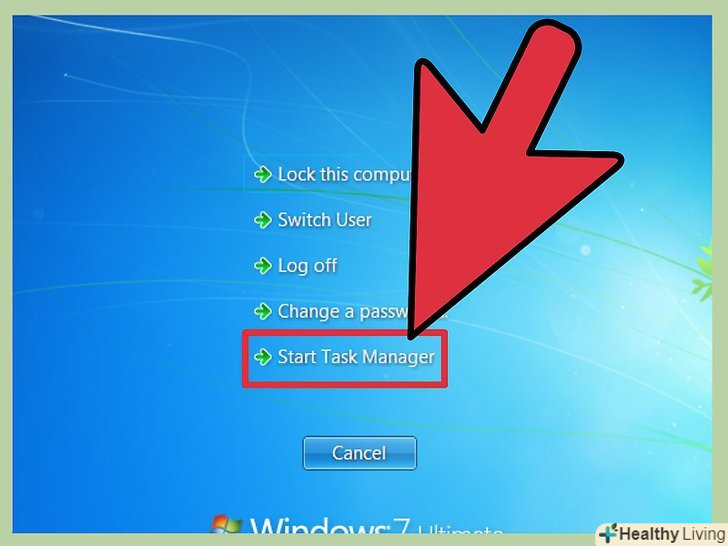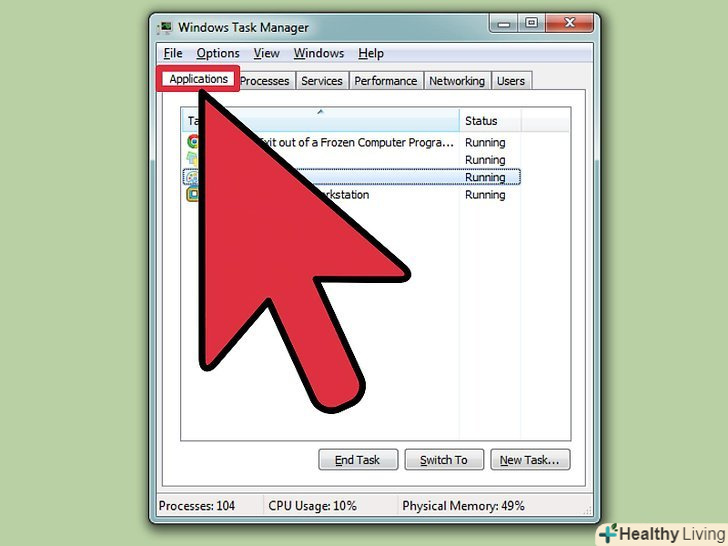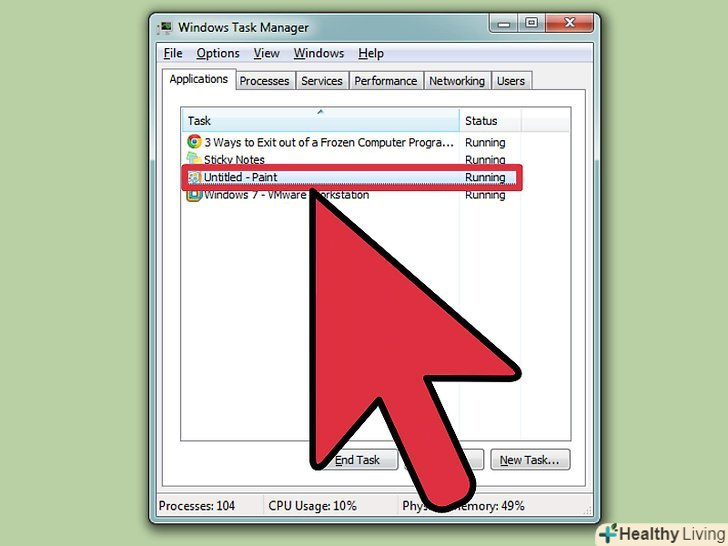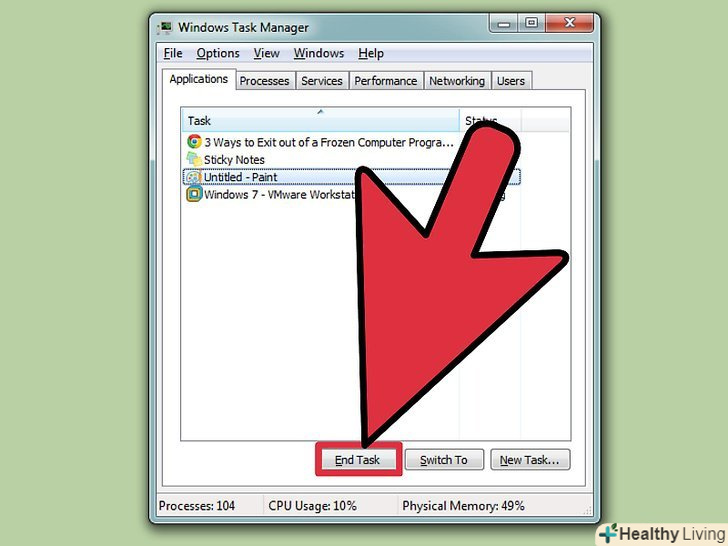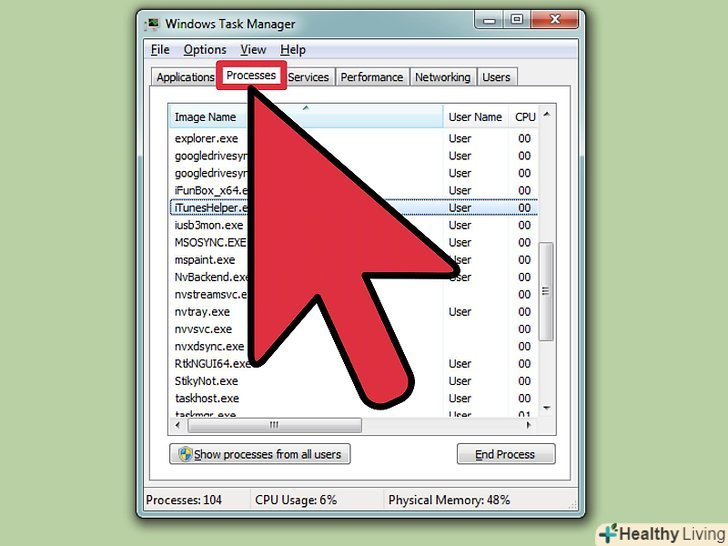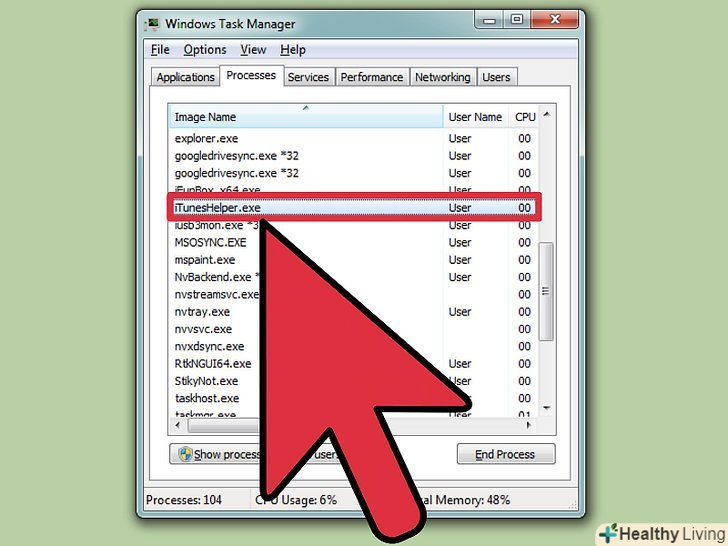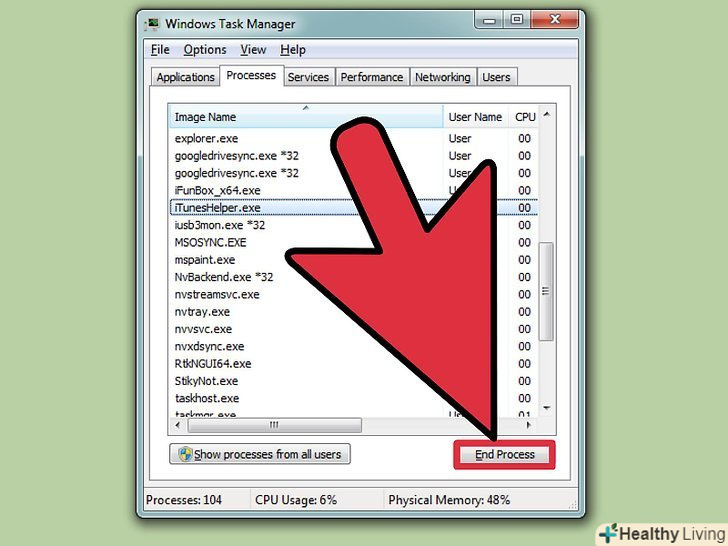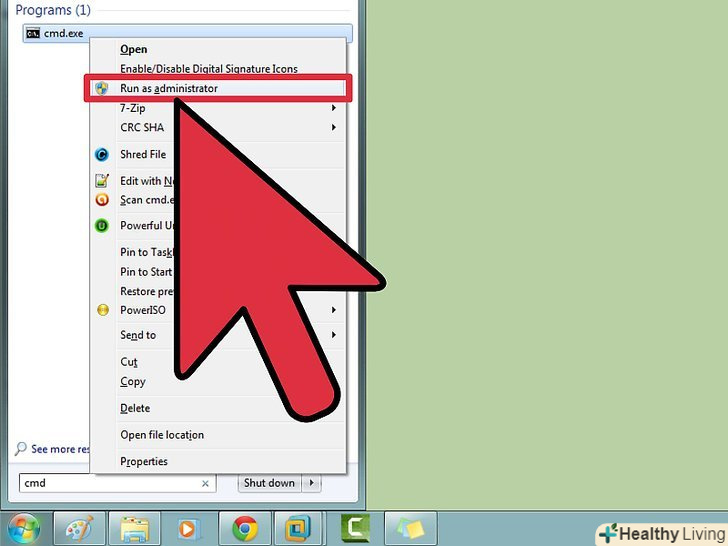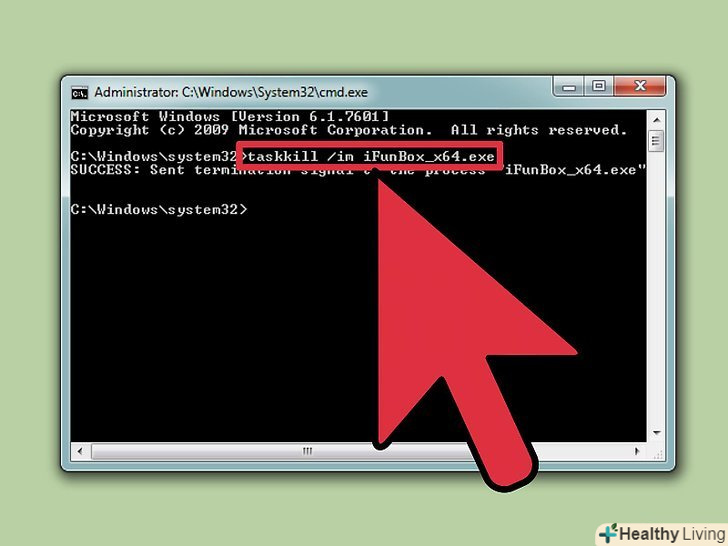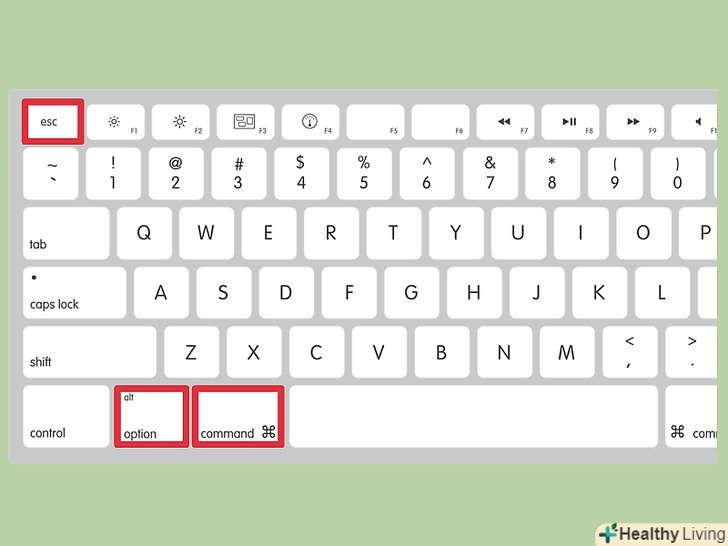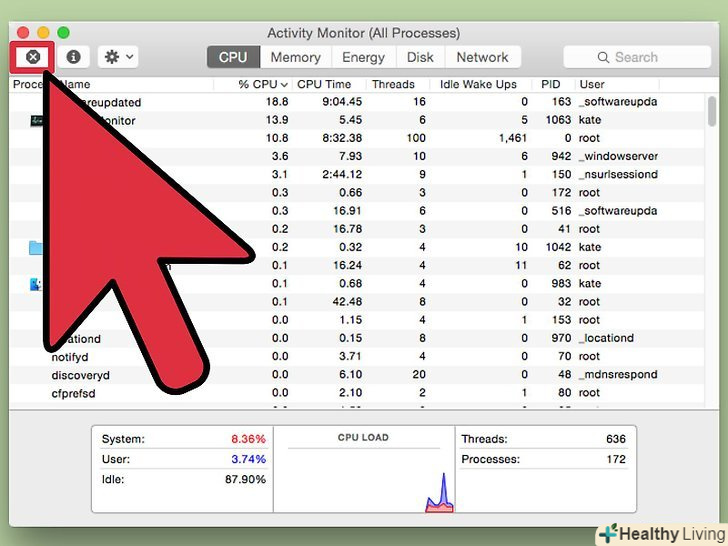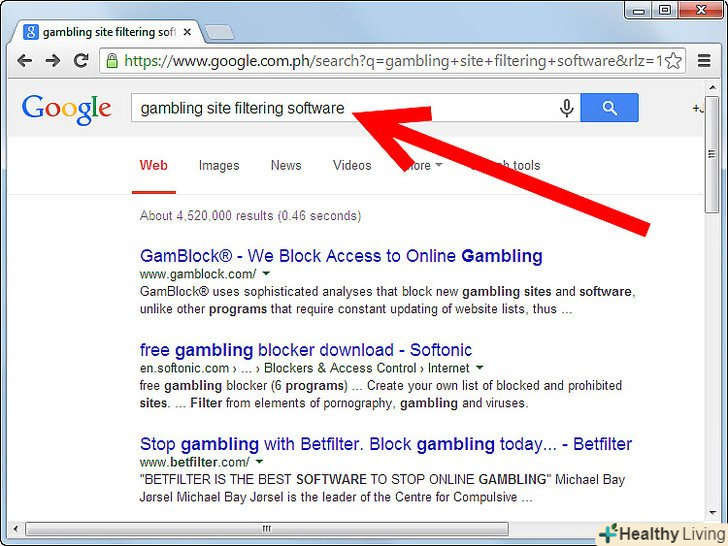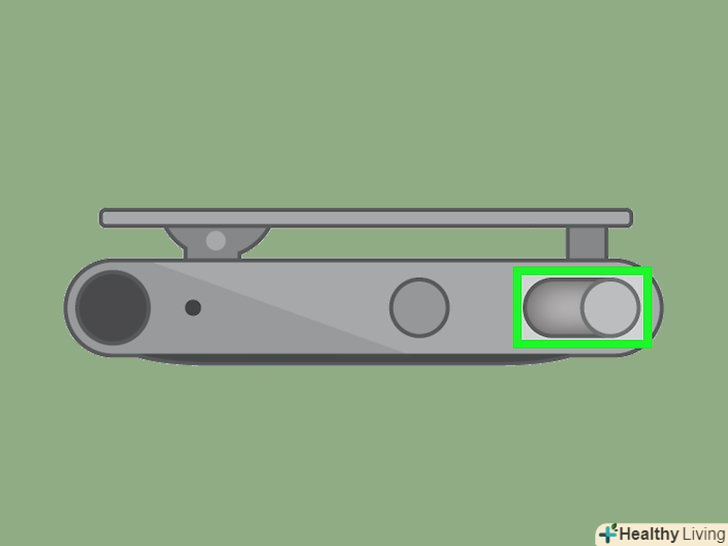Часом необхідно примусово закрити програму, яка не відповідає на дії користувача. Це можна зробити кількома способами в залежності від характеру збою програми і використовуваної вами операційної системи.
Кроки
Метод1З 3:
За допомогою диспетчера завдань (Windows)
Метод1З 3:
 НатиснітьCtrl + Alt + Del.це призведе до появи екрану з чотирма опціями:» блокувати комп'ютер«,» Змінити користувача«,» вийти з системи «і»запустити диспетчер завдань".
НатиснітьCtrl + Alt + Del.це призведе до появи екрану з чотирма опціями:» блокувати комп'ютер«,» Змінити користувача«,» вийти з системи «і»запустити диспетчер завдань". Натисніть "Диспетчер завдань". Диспетчер завдань містить інформацію про запущені процеси, службах і програмах.
Натисніть "Диспетчер завдань". Диспетчер завдань містить інформацію про запущені процеси, службах і програмах. Перейдіть у вікно диспетчера завдань.можливо, клацнувши по "Диспетчер завдань", ви не побачите вікна, так як воно буде приховано за вікном зависла програми. У цьому випадку натисніть Alt+Tab↹, щоб перейти у вікно диспетчера завдань.
Перейдіть у вікно диспетчера завдань.можливо, клацнувши по "Диспетчер завдань", ви не побачите вікна, так як воно буде приховано за вікном зависла програми. У цьому випадку натисніть Alt+Tab↹, щоб перейти у вікно диспетчера завдань.- Щоб уникнути подібних проблем у вікні диспетчера завдань (в його верхньому лівому кутку) натисніть «Параметри» – «Поверх інших вікон».
 Знайдіть і виділіть зависла програму.перейдіть на вкладку «Програми». У зависла програми в стовпці "стан «буде значитися»не відповідає".
Знайдіть і виділіть зависла програму.перейдіть на вкладку «Програми». У зависла програми в стовпці "стан «буде значитися»не відповідає". Натисніть "зняти завдання".виділивши завислу програму, натисніть "Зняти задачу" (в правому нижньому кутку вікна диспетчера завдань). У вікні натисніть "закрити програму".
Натисніть "зняти завдання".виділивши завислу програму, натисніть "Зняти задачу" (в правому нижньому кутку вікна диспетчера завдань). У вікні натисніть "закрити програму".
Усунення несправностей
 Перейдіть на вкладку "Процеси".якщо завершення роботи програми на вкладці "Додатки" не спрацювало, необхідно завершити процес цієї програми. Якщо ви працюєте в Windows 8, Натисніть "додатково «(у нижній частині вікна диспетчера завдань), а потім перейдіть на вкладку»Процеси".
Перейдіть на вкладку "Процеси".якщо завершення роботи програми на вкладці "Додатки" не спрацювало, необхідно завершити процес цієї програми. Якщо ви працюєте в Windows 8, Натисніть "додатково «(у нижній частині вікна диспетчера завдань), а потім перейдіть на вкладку»Процеси". Знайдіть і виділіть відповідний процес.на вкладці "Процеси «відображається набагато більше процесів, ніж Програм на вкладці» Додатки", так як враховуються процеси, що працюють у фоновому режимі. Можливо, вам доведеться витратити трохи часу, щоб знайти процес зависла програми.
Знайдіть і виділіть відповідний процес.на вкладці "Процеси «відображається набагато більше процесів, ніж Програм на вкладці» Додатки", так як враховуються процеси, що працюють у фоновому режимі. Можливо, вам доведеться витратити трохи часу, щоб знайти процес зависла програми. Натисніть "Завершити процес".виділивши процес зависла програми, натисніть "Завершити процес" (в нижній правій частині вікна диспетчера завдань).
Натисніть "Завершити процес".виділивши процес зависла програми, натисніть "Завершити процес" (в нижній правій частині вікна диспетчера завдань).
Метод2 З 3:
За допомогою командного рядка (Windows)
Метод2 З 3:
 Запустіть командний рядок від імені адміністратора. натисніть ⊞ win і введіть cmd. Клацніть правою кнопкою миші по значку командного рядка і в меню виберіть «Запуск від імені адміністратора».
Запустіть командний рядок від імені адміністратора. натисніть ⊞ win і введіть cmd. Клацніть правою кнопкою миші по значку командного рядка і в меню виберіть «Запуск від імені адміністратора».- Якщо відкриється спливаюче вікно, натисніть в ньому "так".
 Закрийте завислу програму. у командному рядку введіть Taskkill / im filename.exe і натисніть ↵ Enter. Замість filename введіть ім'я зависла програми. Наприклад, якщо ви хочете закрити iTunes, введіть команду Taskkill /im itunes.exe.
Закрийте завислу програму. у командному рядку введіть Taskkill / im filename.exe і натисніть ↵ Enter. Замість filename введіть ім'я зависла програми. Наприклад, якщо ви хочете закрити iTunes, введіть команду Taskkill /im itunes.exe.
Метод3 З 3:
За допомогою утиліти Force Quit (Mac)
Метод3 З 3:
 Запустіть force Quit.натисніть Command + Option + Escape, щоб відкрити вікно force Quit. Відобразиться список всіх запущених програм.
Запустіть force Quit.натисніть Command + Option + Escape, щоб відкрити вікно force Quit. Відобразиться список всіх запущених програм. Примусово закрийте зависла програму. знайдіть і виділіть зависла програму, а потім в правому нижньому кутку вікна натисніть «Force Quit» (завершити примусово).
Примусово закрийте зависла програму. знайдіть і виділіть зависла програму, а потім в правому нижньому кутку вікна натисніть «Force Quit» (завершити примусово).
Поради
- Якщо описані вище способи не спрацювали, перезавантажте комп'ютер. Можливо, це єдино доступний варіант, але в цьому випадку ви ризикуєте втратити результати вашої роботи. Затисніть кнопку живлення, щоб вимкнути комп'ютер; увімкніть його через деякий час.